1月のオートシェイプは 縁起ものの打ち出の小づちを描いてみましょう。
1)小槌を描きます。
①「楕円」を描きます。続いて、小さい楕円を描きます。
微調整はCtrlキーを押しながら「方向キー」を押します。
楕円が少し左へ移動します。
② 同様にもう一回り小さい「楕円」を描きます。
③「月」をクリックして回転させます。「回転ハンドル」を左にドラッグします。
「書式」から「配置」「左へ90度回転」をクリックしてもいいでしょう。
④「サイズ変更ハンドル」を右にドラッグして月を小さくします。
⑤ 楕円の上にのせます。
⑥この図形を 「グループ化」しておきましょう。
Shiftキーを押しながら描いた「月」と「楕円」をクリックします。
⑦「書式」から「配置」「グループ化」「グループ化」をクリックします。
たくさんの図形をグループ化する時は「オブジェクトの選択」で 全体を大きく囲みましょう。 「ホーム」から右側にある「編集」「選択」「オブジェクトの選択」をクリックします。
「白矢印」で 図形を大きくドラックして 全ての図形が選択できます。
2)月と楕円で 小づちの上下の部分を描きます。
①「楕円」の両側に「月」を配置します。
② shiftキーを押しながら描いた「月」と「楕円」をクリックします。
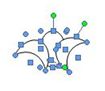 ③ 図形を選び「右クリック」メニューからでも「グループ化」は出来ます。
③ 図形を選び「右クリック」メニューからでも「グループ化」は出来ます。
「右クリック」でマウスが動いてやりにくい場合:「アプリケーションキー」をクリック
すると「右クリック」と同じメニューが出ます。
④「グループ化」した図形をコピーして増やし 「上下反転させます」
⑤ 反転させたものは小槌の持ち手の部分になります。
⑥ Shiftキーで 二か所を選択して順序を変えます。
「右クリック」から「順序」「最背面に移動」をクリックします。
3) 小づちの中の部分を描きます。
①「フローチャート」の「記憶データー」を回転させます。
「書式」から「配置」「左右半反転」をクリックします。
②「サイズ変更ハンドル」をドラッグして下に延ばします。
③「記憶データー」をコピーして二つ作ります。一つを半分くらいに縮小して大きい方に乗せます。
④小槌の真ん中あたりに配置します。
4)紐をつけましょう。
①「曲線」を選択します。曲げたいところでクリックして 紐を描きます。
②「フローチャート」「記憶データー」の幅を縮小して 紐の先などにつけます。
「塗りつぶしの色」「線の色」をつけましょう。
「グループ化」してある図形の場合の「塗りつぶし」は 「グループ化」を解除するか 一度全体をクリックして選択し、再度「図形」をクリックして 黒丸がついたところが選択範囲になります。
図形の中で右クリックメニューより「オートシェイプの書式設定」をクリックします。
①「塗りつぶしの色」「線の色」をつけます。
②「塗りつぶしの色」をつけます。
③「線の色」は「色なし」に設定します。
④「図形のスタイル」「その他の色」をクリックしてグラデーションをつけます。
⑤「書式」「図形の塗りつぶし」「パターン」の編みこみ を使いました。
⑥ 図形のスタイルから選択して 色をつけます。
⑦ 紐の「フローチャート」「記憶データ」を「塗りつぶし:赤」「線の色:線なし」にします。
「線の太さ」を変えておきましょう。 図形を小さくしても「線の太さ」は変わりませんので 小さい図形を描く時は もう少し細い線でいいでしょう。
小槌が出来上がりました。
背景を作ります。
①と②は「基本図形」「アーチ」をクリックします。
① 黄色の「調整ハンドル」を少し上にドラッグします。
②「サイズ変更ハンドル」を斜め下にドラッグして拡大します。
③をコピーして二つ作成し 一つを縮小し少し回転させ「最背面」にします。
アーチ」に色をつけます・「書式」「図形の塗りつぶし」「テクスチャー」をクリックします。
③と④に右クリック「オートシェイプの書式設定」「塗りつぶし効果」から色をつけます。
③には、ピンク系のぼかしを描きます。 「明暗ハンドル」を一番右側まで持っていきます。
④には、オリープ系の色をつけます。
「書式」から「最背面に移動」します。
「曲線」から曲げたい所をクリックして 葉・枝を描き グリーンで「塗りつぶしの色」と「線の色」をつけます。実は赤で塗りつぶしましょう。
全ての図形を配置して出来上がりです。
印刷される場合は、以下の文言を含めてお使いください。
(C) いちえ会・Dai
この内容は、いちえ会サイト内「Officeで描画」からの転載です。
https://www.ichiekai.net/a-studio/

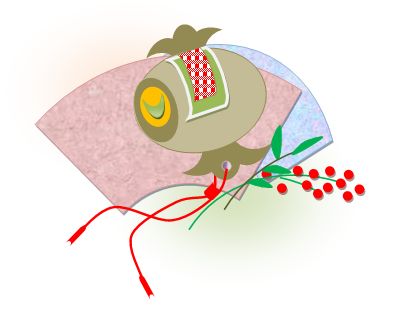
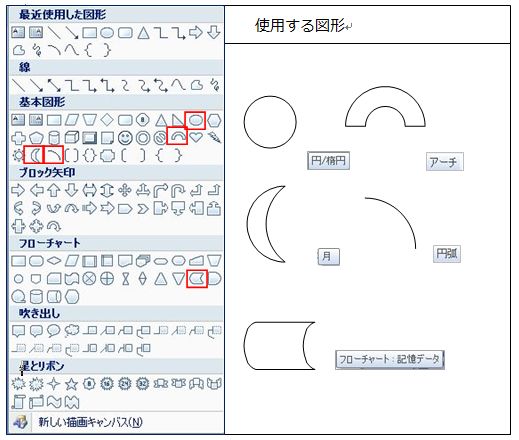
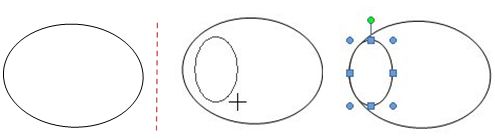
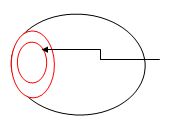
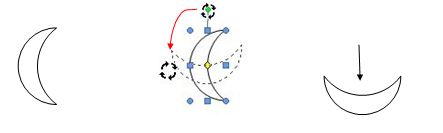
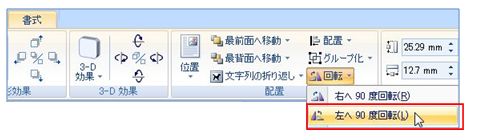
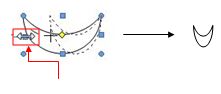
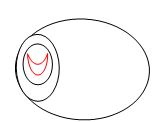
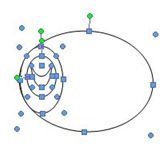

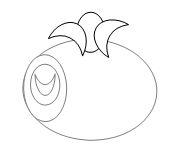
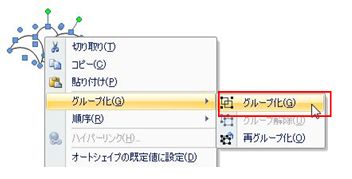

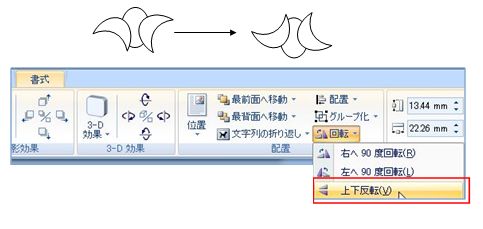
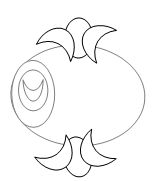

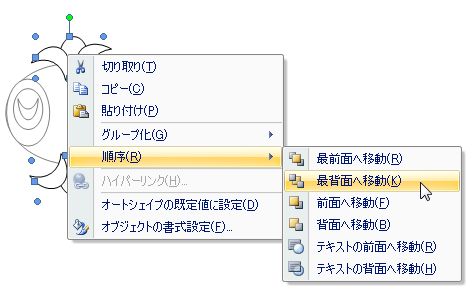
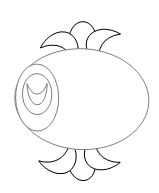
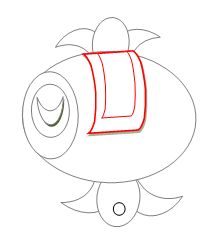
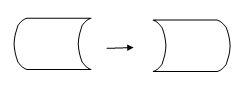
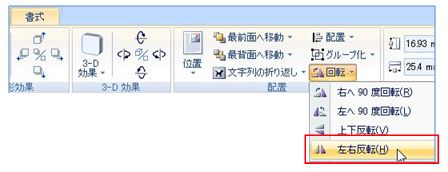
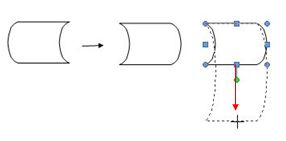
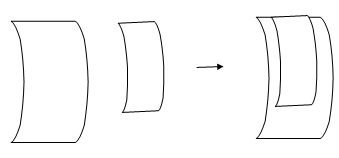
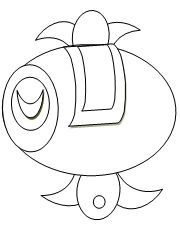
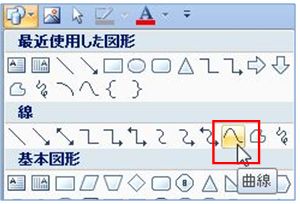
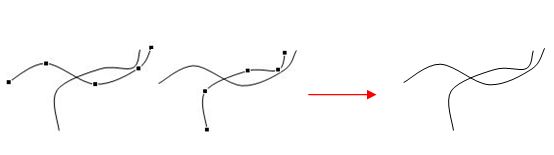
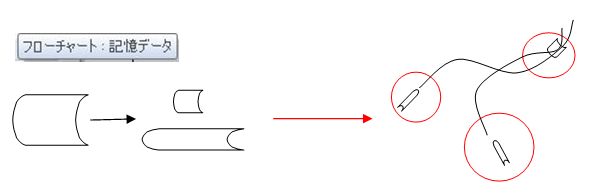
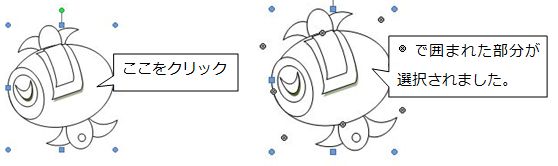
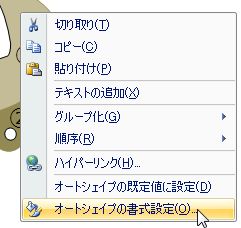
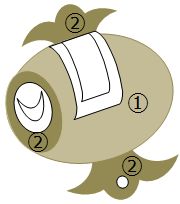
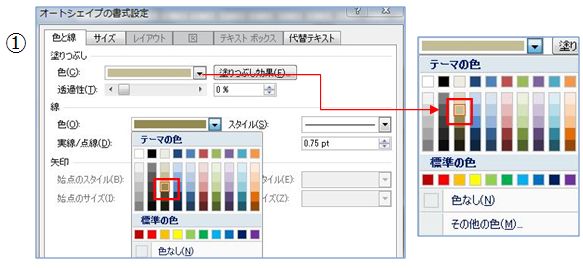
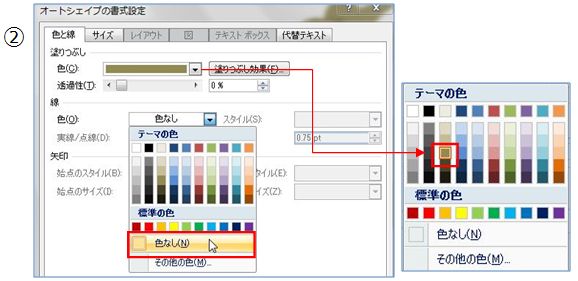
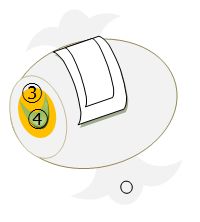
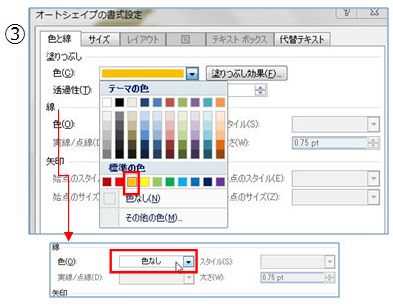
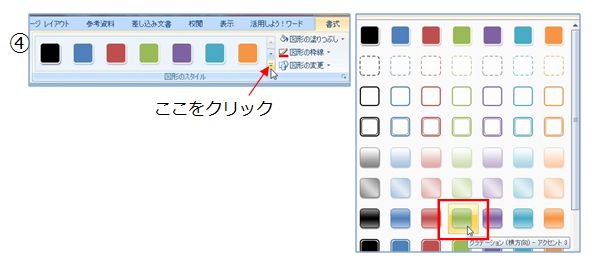
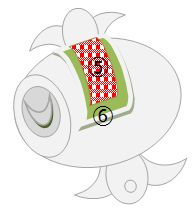
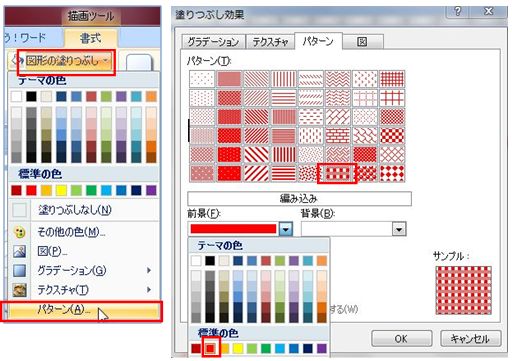
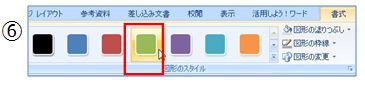
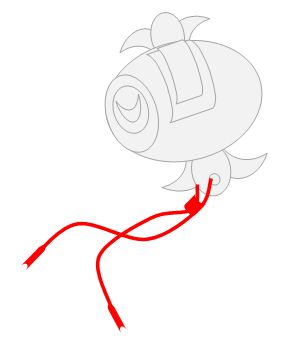
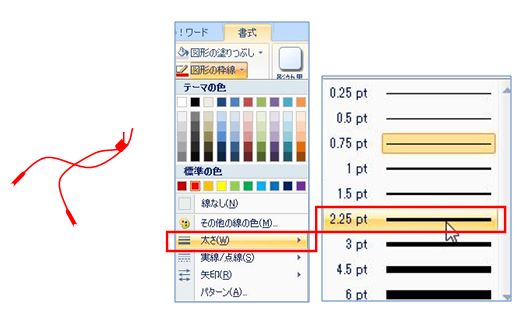
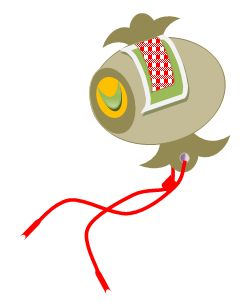
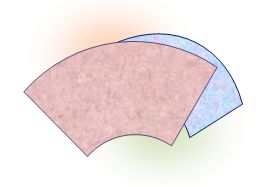
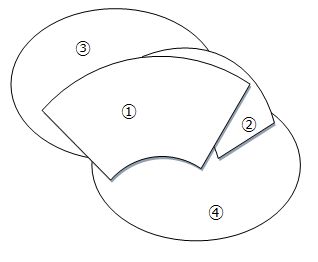
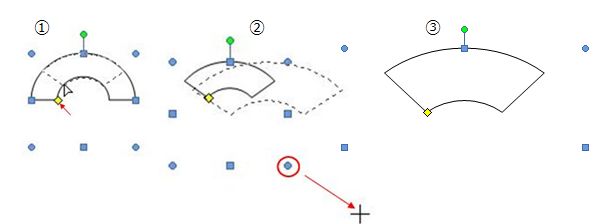
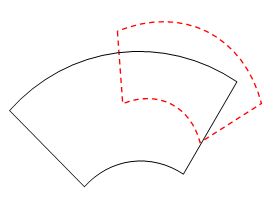
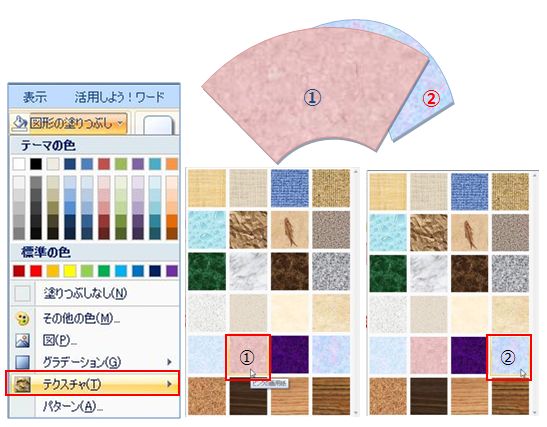
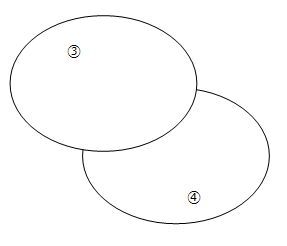
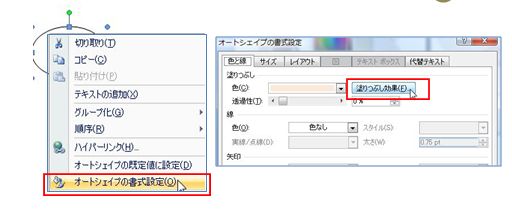
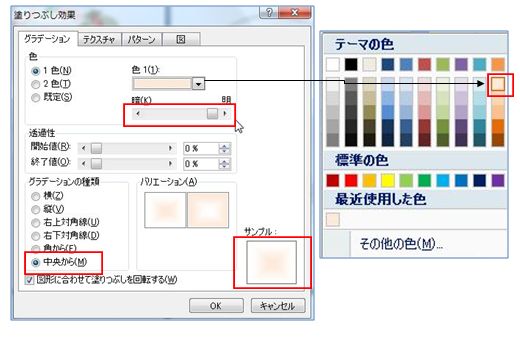

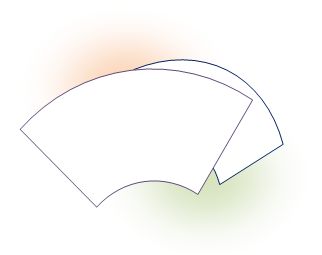
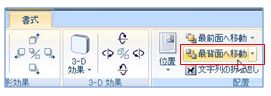
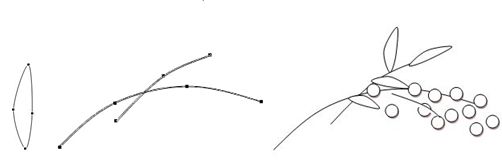

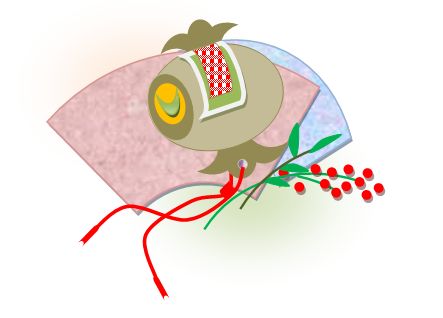

[Officeで描画」開講、おめでとうございます。
とてもストレートにパワーが伝わってきます。
うれしいです。ていねいにやさしく、楽しく、学べます。
今晩、実行してみますね。シムヨシ
シムヨシさん~
ありがとうございます。
まだ戸惑いながらですが どうにか1月分がUP出来ました。
月1回ぐらいの割で描いてみますね。
1年分描いて A5のカレンダーが出来るといいのですが。
説明不足の所もあるかと思いますが いつでもご連絡下さいね。
Dai先生
開講 おめでとうございます。
お身体の調子いかがですか?
どうぞ無理なさらず ゆっくり直して下さいね。
このOfficeで描画 楽しみです。
また月末の講座 よろしくお願いします。
Dai先生
「Officeで描画」の開講おめでとうございます。リニューアルされたホームページ上での開講とは知らずにクリックしてびっくり!大喜びで印刷してから読み返し、体調をくずされていらっしゃることを、かずのこさんのコメントで知りました。先々週、製作中にのぞかせていただいたお雛様を先週見せていただいて、その美しさに感動していたところです。
どうぞお大事になさってください。
かずのこさん~ かんばらさん~
こんにちわ。
はい、ありがとうございます。
図が飛んでしまったり思うような配置が出来ていなかったりと
まだ試行錯誤ですが 私も勉強させてもらっています。
体調も戻りつつあります。
春ですものね~春を描けたらいいな~~(@^^)/~~~
「Officeで描画」開講おめでとうございます。
月に1回ぐらいのペースならついていけるかも…
と自分の力不足を棚の上にあげて、胸を膨らませています。
「打ち出の小槌」すてきですね。
これから楽しみにしていま~す。
でも無理はしないでくださいね。
meymeyさん~
先日はご迷惑を掛けちゃいました~ごめんなさいね。
来週は元気印で伺いますよ。(*^_^*)
ハイ、無理せずのんびりと…特にこの季節はね。
12枚作ったら来年のカレンダーにしましょうね。
あ~鬼がわらっているわ。(^_-)-☆